Sådan repareres Wi-Fi ikke fungerer i iOS 10.3 på iPhone, iPad
"Da jeg opdaterede min iPhone til iOS 10.3.1, begyndte det at afbryde forbindelsen med Wi-Fi-signalet tilfældigt. Jeg har prøvet stort set alt for at ordne det. Jeg startede min router igen, og det virkede ikke. Andre enheder, der ikke er Apple har dette problem i mit hus. "

iOS 10.3 opdatering bringer tonsvis af nye funktioner samt nogle uventede fejl. En af de mest frustrerende fejl er problemer med iPhone WiFi-forbindelse. Hvis du har installeret iOS 10.3.1 / 10.3.2 på din enhed og finder Wi-Fi-fejl, kan du prøve metoderne nedenfor til Fix WiFi fungerer ikke på iPhone X / 8/7/7 Plus / SE / 6s / 6/5/4.
- Del 1: Regelmæssige metoder til fejlfinding af problemer med WiFi-netværksforbindelser efter iOS Update
- Del 2: Ultimativ løsning til at reparere WiFi ikke fungerer efter opdatering af iOS 10.3
Del 1: Regelmæssige metoder til fejlfinding af problemer med WiFi-netværksforbindelser efter iOS Update
Nedenfor er de mest almindelige iPhone WiFi problemløsninger til dine oplysninger. Du kan frit vælge en eller flere, så længe det virker.
1). Kontroller, om din iPhone / iPad er inden for rækkevidden af router. Sluk din router eller modem, når det er nødvendigt, og tænd det senere.
2). Aktivér flytilstand. Skub blot op fra bunden af skærmen for at hente kontrolcentret og tryk på ikonet med lille fly. Afslut flyvemaskinemodus senere for automatisk at søge tilgængeligt Wi-Fi-netværk.
3). Force genstart iOS-enheden ved at trykke på og holde knappen Sleep / Wake og Home knappen på iPhone 6s under og alle iPad i mere end 10 sekunder untile Apple logo viser. Udskift Home-knappen med Volume Down-knappen på iPhone 7 og iPhone 7 Plus.
4). Glem Wi-Fi-netværk og genforbinde. Gå til Indstillinger> Wi-Fi> Glem dette netværk. Du bliver bedt om at indtaste et kodeord, når du tilslutter WiFi.
5). Nulstil netværksindstillinger. Gå til Indstillinger> Generelt> Nulstil> Nulstil netværksindstillinger.
6). Deaktiver Wi-Fi Networking-lokaliseringstjenester i Indstillinger> Beskyttelse af personlige oplysninger> Placeringstjenester> Systemtjenester.
7). Indstil DNS som Google DNS eller Open DNS: Indstillinger> Wi-Fi og tryk på det netværk, du bruger. Slet originale DNS-numre og indtast 8.8.8.8 eller 8.8.4.4.
8). Opgrader til iOS 11 eller nedgrader til iOS 10.3.1 under for at reparere iPhone, der ikke vil oprette forbindelse til WiFi-netværk.
9). Nulstil din enhed som ny. For at gøre dette skal du skifte til Indstillinger> Generelt> Nulstil> Slet alt indhold og indstillinger.
10). Hvis intet af tips kan løse WiFi, der ikke virker på iPhone / iPad efter opdateringen af iOS 10.3.1 / 10.3.2, bør du overveje at tage den til Apple Store, og kontrollere, om der er noget galt med hardware som Wi-Fi-modul.
Del 2: Ultimativ løsning til at reparere WiFi virker ikke efter iOS 10.3 / iOS 11 Update
I stedet for at bruge meget tid på at prøve metoderen efter en og spekulerer på, hvad der er galt med din iPhone, er der en meget nemmere og mere effektiv måde at løse WiFi ikke fungerer efter iOS 10.3 / iOS 11 opdatering med en gratis Tenorshare ReiBoot. Det giver brugerne mulighed for at rette alle iOS relaterede problemer indenfor et par trin. Derefter starter din enhed op til normal tilstand.
1. Installer Gratis Tenorshare ReiBoot på din pc / Mac og tilslut iDevice med den. Sæt din enhed i og ud af genoprettelsesfunktionen for en hurtig forsøg på at reparere iPhone WiFi-problemer.

2. Hvis det ikke virker, er det godt at klikke på Fix All IOS Stuck for at reparere iPhone operativsystem.

3. Som standard vil Tenorshare ReiBoot tilbyde den nyeste iOS firmware-pakke som alternativ til det beskadigede system på din enhed. Klik på Download for at fortsætte.
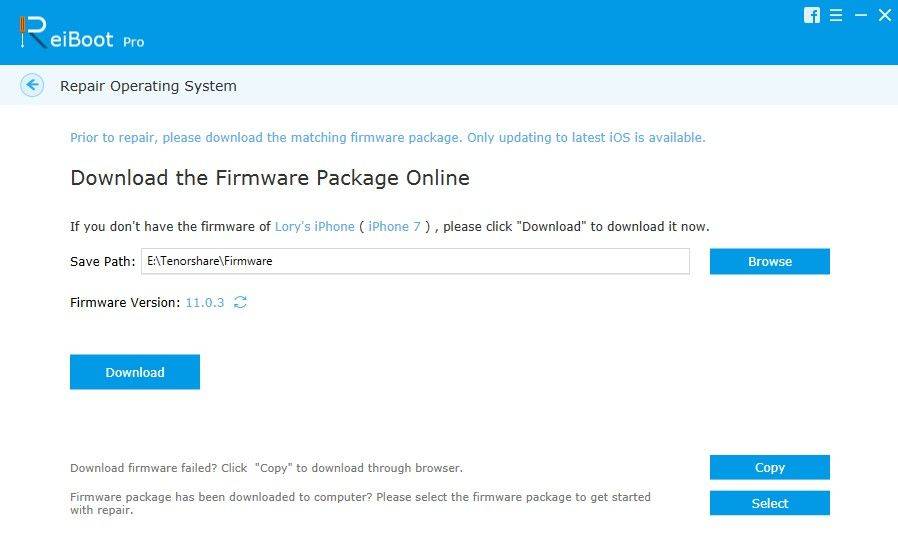
4.Så snart downloadingsprocessen er færdig, begynder den automatisk at reparere iPhone / iPad. Inden for et par minutter vil du have iPhone WiFi ikke fungerer til iOS 10.3-problem løst uden at nogen data taber.
Lad os vide, om det problem, at iPhone / iPad ikke vil kunne oprette forbindelse til et Wi-Fi-netværk efter iOS 10.3 / iOS 11 er blevet rettet med ovenstående metoder i kommentarerne nedenfor.









